หากคุณกำลังทำงานบนเว็บไซต์ของคุณ และจู่ๆ WordPress ก็ล็อกเอาท์คุณอยู่เรื่อยๆ คุณอาจจะรู้สึกหงุดหงิดใจ เรามักจะเห็นข้อความแจ้งว่า " Session Timeout Error " เรากลับมาที่แผงการเข้าสู่ระบบอีกครั้ง ไม่เพียงแต่การป้อนข้อมูลประจำตัวของคุณใหม่ทุกๆ สองสามนาทีเท่านั้นที่น่าเบื่อ แต่ยังอาจใช้เวลานานและขัดขวางการทำงานของคุณ
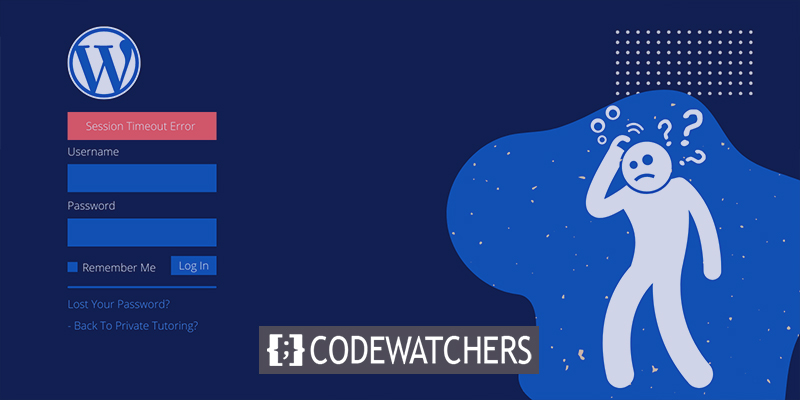
ผู้ใช้ WordPress มักประสบปัญหานี้เนื่องจากคุกกี้ที่ใช้เพื่อยืนยันว่าคุณมีสิทธิ์เข้าถึงส่วนหลังของไซต์ของคุณ โชคดีที่การรักษามักจะตรงไปตรงมา
ฉันจะแสดงวิธีแก้ไข WordPress อย่างต่อเนื่องโดยออกจากระบบในบทความนี้Â
มาเริ่มกันเลย!
สร้างเว็บไซต์ที่น่าทึ่ง
ด้วย Elementor ตัวสร้างหน้าฟรีที่ดีที่สุด
เริ่มเลยโซลูชันที่ 1: ล้างข้อมูลการโค้งคำนับของคุณ
ตัวเลือกแรกคือการล้างคุกกี้และแคชของเบราว์เซอร์ เว็บไซต์ของคุณอาจกำลังตรวจสอบข้อมูลรับรองการเข้าสู่ระบบของคุณโดยใช้คุกกี้ที่หมดอายุ
ขั้นตอนนี้อาจแตกต่างกันเล็กน้อยขึ้นอยู่กับเบราว์เซอร์ที่คุณใช้ ใช้ Chrome เป็นตัวอย่างเพราะเป็นเบราว์เซอร์ที่ใช้บ่อยที่สุด ในการเริ่มต้น ให้ไปที่การตั้งค่าเบราว์เซอร์ของคุณโดยคลิกที่ไอคอนสามจุดที่มุมบนขวาของหน้าต่าง:
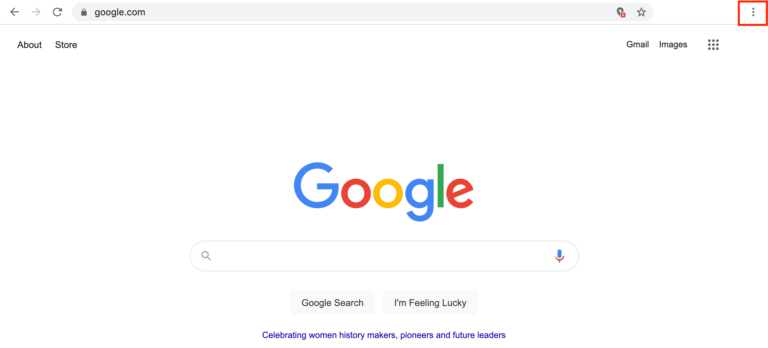
ไปที่ ความเป็นส่วนตัวและความปลอดภัย คุณยังสามารถติดตาม เครื่องมือเพิ่มเติม
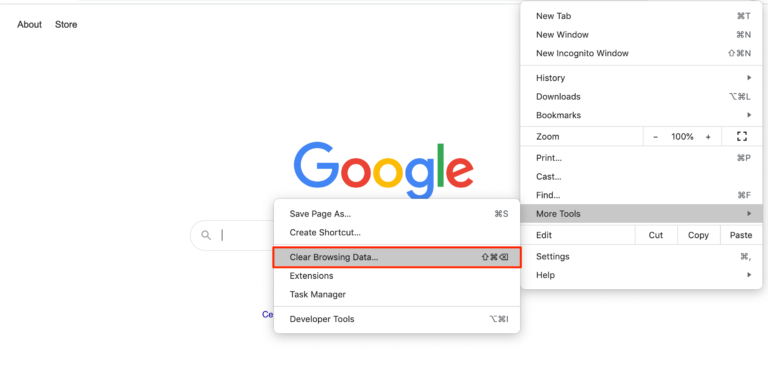
ตอนนี้ตรวจสอบให้แน่ใจว่าได้ตรวจสอบ คุกกี้และข้อมูลไซต์อื่น ๆ และ รูปภาพและไฟล์ที่แคชไว้ จากนั้นย้าย ahed ด้วย Clear Data
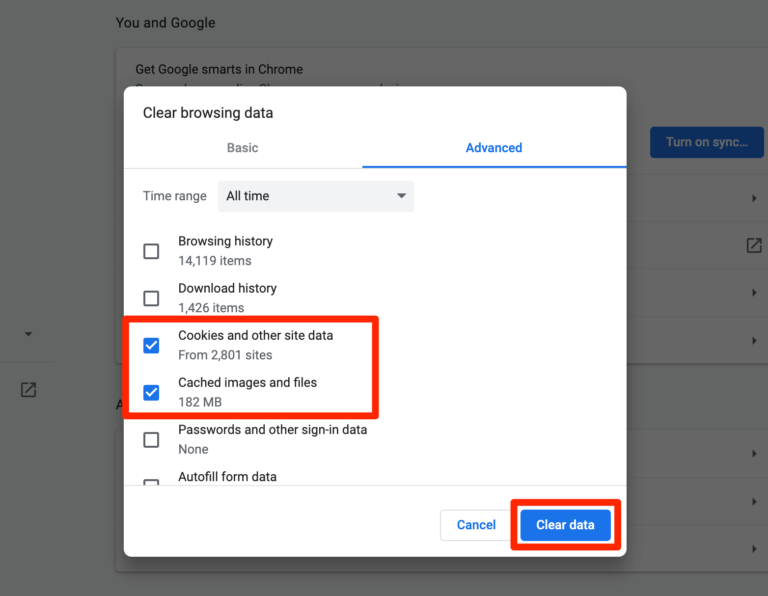
หวังว่าปัญหาของคุณจะได้รับการแก้ไข แต่ถ้าคุณยังพบปัญหานั้น ให้ทำตามแนวทางแก้ไขปัญหาถัดไป
โซลูชันที่ 2: การล้างแคชของเว็บไซต์
หากคุณกำลังใช้ปลั๊กอินแคชเพื่อ เพิ่มความเร็วในการโหลดเว็บไซต์ของ คุณ คุณอาจต้องล้างแคชด้วย โดยทั่วไปตัวเลือกนี้มีอยู่ในการตั้งค่าปลั๊กอินแคชของคุณ
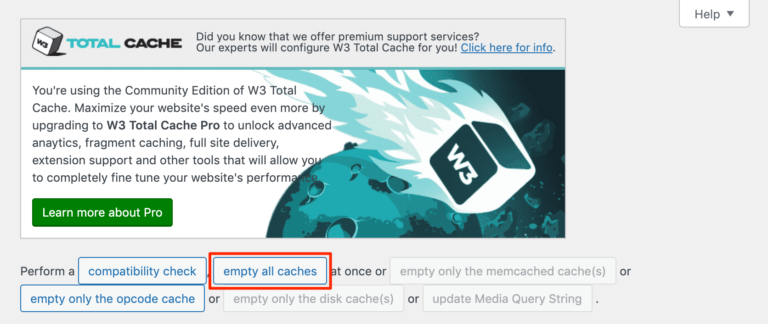
คุณสามารถหาปุ่มล้างแคชได้โดยตรงบนวิดเจ็ตปลั๊กอินของคุณ
โซลูชันที่ 3: การตั้งค่าคุกกี้ของเบราว์เซอร์
นอกจากนี้ยังฟังดูสมเหตุสมผลที่เบราว์เซอร์ของคุณตั้งค่าให้ปฏิเสธคุกกี้จากไซต์ WordPress ซึ่งเป็นสาเหตุของปัญหา การตรวจสอบปัญหานี้จะแตกต่างกันเล็กน้อยตามเบราว์เซอร์ที่คุณใช้ ส่วนนี้จะแสดงวิธีค้นหาการตั้งค่าที่ถูกต้องในเบราว์เซอร์ Chrome
เปิดการตั้งค่า ความเป็นส่วนตัวและความปลอดภัย
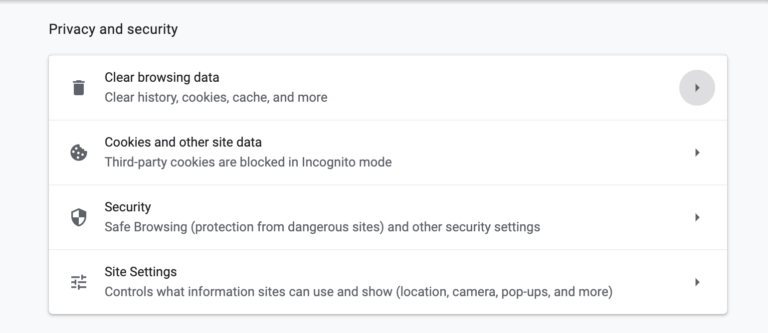
จากตัวเลือก การตั้งค่าไซต์ ให้มองหา คุกกี้และข้อมูลไซต์ -
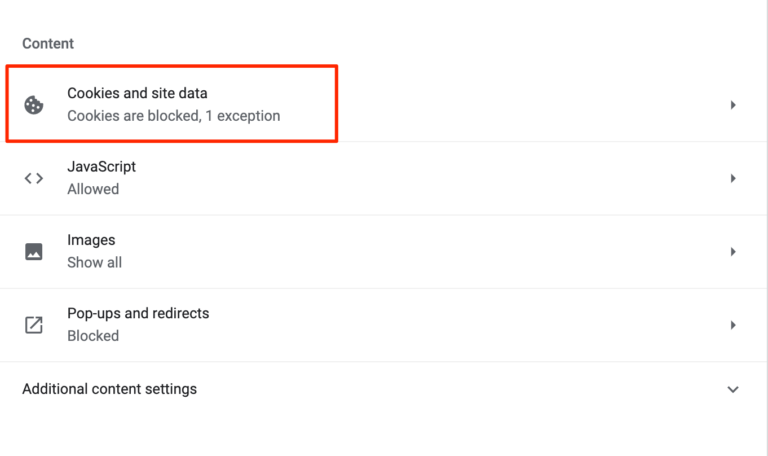
หากมีข้อความว่า "ถูกบล็อก" ใต้ คุกกี้และข้อมูลไซต์ เป็นไปได้มากว่าแหล่งที่มาของ WordPress ยังคงล็อกเอาต์ปัญหาอยู่ คลิก อนุญาตคุกกี้ทั้งหมด จากการตั้งค่าในหน้าจอถัดไปหลังจากคลิกที่ส่วนนี้:
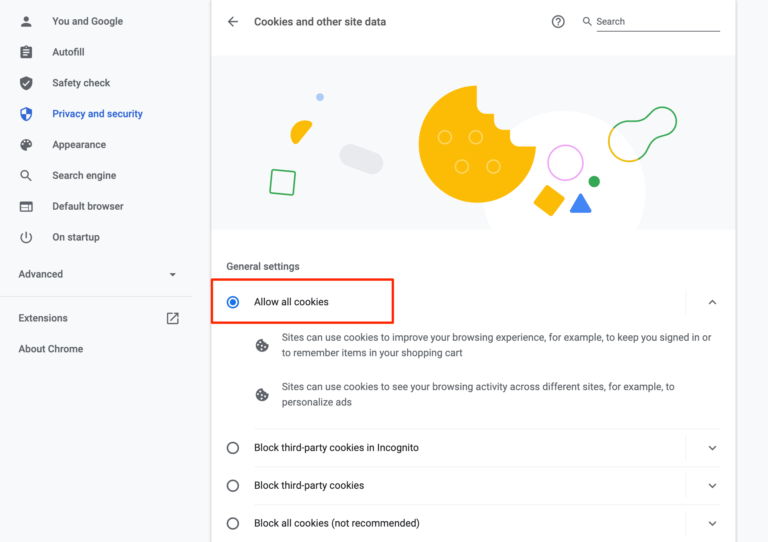
หวังว่านี่จะช่วยแก้ปัญหาของคุณได้
โซลูชันที่ 4: WordPress Address และ Site Address Matching Variification
หากวิธีแก้ปัญหาข้างต้นไม่ได้ผล อาจเป็นไปได้ว่าคุกกี้ของไซต์ WordPress ของคุณไม่ตรงกับที่อยู่ไซต์ของคุณ หากต้องการทดสอบ ให้ไปที่การตั้งค่า 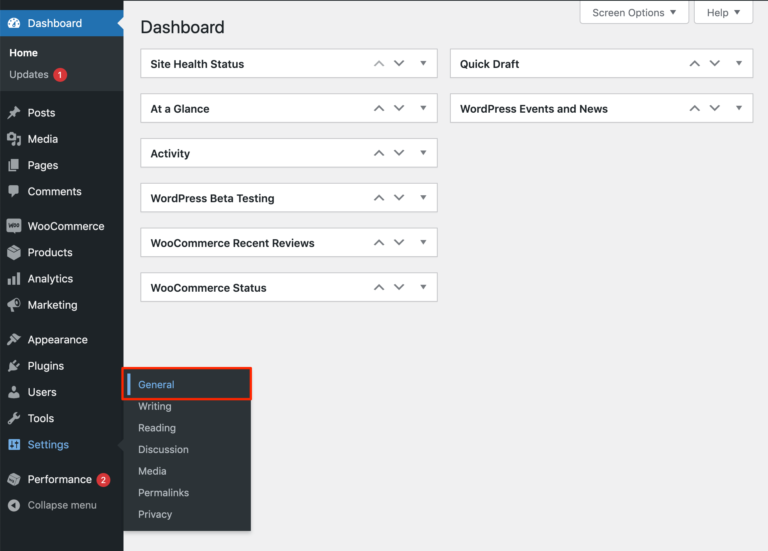
ภายใต้การตั้งค่าทั่วไป ให้ตรวจสอบที่อยู่เว็บไซต์และที่อยู่เว็บไซต์ หากทั้งสองตรงกัน คุณก็พร้อมที่จะไป
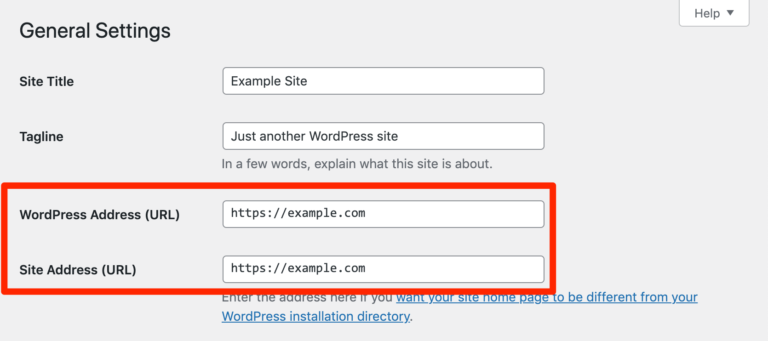
เปลี่ยนทุกสิ่งที่จำเป็นต้องเปลี่ยนและบันทึกการตั้งค่าของคุณ จากนั้น หาก WordPress ยังคงนำคุณออกจากระบบ คุณสามารถใส่ที่อยู่ WordPress และที่อยู่เว็บไซต์ในไฟล์ wp-config.php แทน
ในการเข้าถึง คุณสามารถใช้ซอฟต์แวร์ File Transfer Protocol (FTP) เช่น FileZilla และการเชื่อมต่อ FTP ของโฮสต์ได้ เชื่อมต่อกับเซิร์ฟเวอร์ของคุณโดยใช้โปรแกรม FTP จากนั้นค้นหา wp-config.php ในไดเร็กทอรี HTML สาธารณะ:
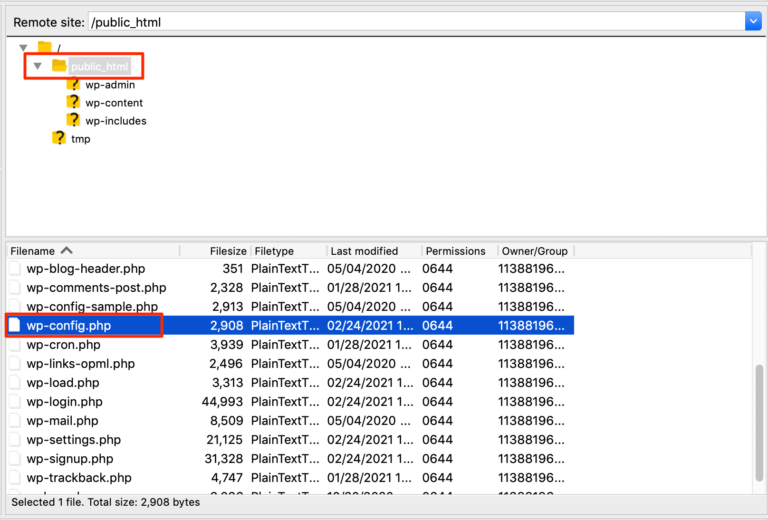
จากนั้นวางโค้ดต่อไปนี้ นั่นคือทั้งหมดที่มี ไม่มีการดัดแปลงเพิ่มเติม! ขอแสดงความยินดีกับสิ่งพิมพ์ของคุณ:
define('WP_HOME','http://yoursite.com);
define('WP_SITEURL','http://yoursite.com);ตรวจสอบให้แน่ใจว่าได้แทนที่ URL อย่างถูกต้องด้วยที่อยู่เว็บไซต์ของคุณ ตอนนี้บันทึกไฟล์แล้วลองลงชื่อเข้าใช้แผงการดูแลระบบของคุณ
แนวทางที่ 5: การแก้ไขปัญหาข้อผิดพลาดของปลั๊กอิน
หากวิธีการข้างต้นไม่ได้ผล ขั้นตอนต่อไปคือการดูว่าปลั๊กอินทำให้ WordPress ออกจากระบบเป็นประจำหรือไม่ ตัวอย่างเช่น อาจเป็นกรณีนี้หากคุณติดตั้งปลั๊กอินที่ใช้คุกกี้และมีปัญหากับพวกเขา เพื่อทดสอบปลั๊กอินของคุณ ฉันเสนอให้คุณตั้งค่าไซต์การแสดงละคร ซึ่งคุณสามารถทำได้อย่างปลอดภัย ห่างจากไซต์จริงของคุณ
ขั้นแรก ให้ใช้เครื่องมือการดำเนินการแบบกลุ่มบนแผงปลั๊กอินเพื่อปิดใช้งานปลั๊กอินทั้งหมดของไซต์ของคุณ:
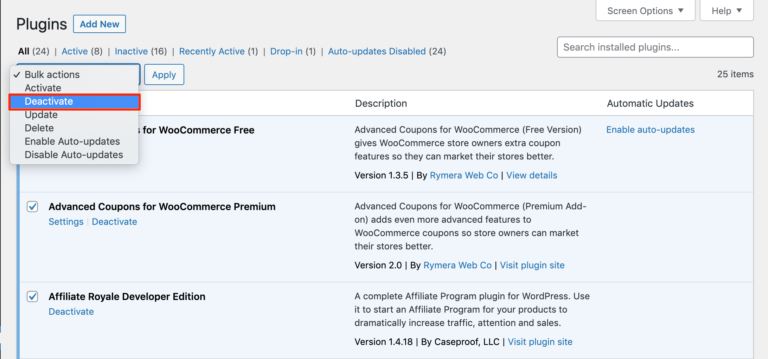
ตรวจสอบไซต์ของคุณตามปกติ เพื่อดูว่า WordPress นำคุณออกจากระบบอีกครั้งหรือไม่ หรือดูว่าปัญหานั้นได้รับการแก้ไขแล้วหรือไม่ หากคุณสามารถอยู่ในระบบต่อไปได้ คุณสามารถเปิดใช้งานปลั๊กอินของคุณใหม่ทีละตัวเพื่อระบุว่าตัวใดที่เป็นสาเหตุของปัญหาซ้ำ
คุณสามารถลบปลั๊กอินและแทนที่ด้วยยูทิลิตี้ที่คล้ายกัน หรือแก้ไขปัญหาเพิ่มเติม (อาจได้รับความช่วยเหลือจากนักพัฒนาซอฟต์แวร์หรือแหล่งข้อมูลที่จัดหาให้) เมื่อคุณระบุได้ว่าปลั๊กอินใดที่ทำให้ WordPress ออกจากระบบอย่างต่อเนื่อง
คุณสามารถปิดใช้งานปลั๊กอินทั้งหมดของคุณผ่าน FTP ได้ หากคุณไม่สามารถเข้าถึงแดชบอร์ด WordPress ได้นานพอ หลังจากเชื่อมต่อไคลเอนต์ของคุณกับเซิร์ฟเวอร์ของคุณ ไปที่ HTML . สาธารณะ 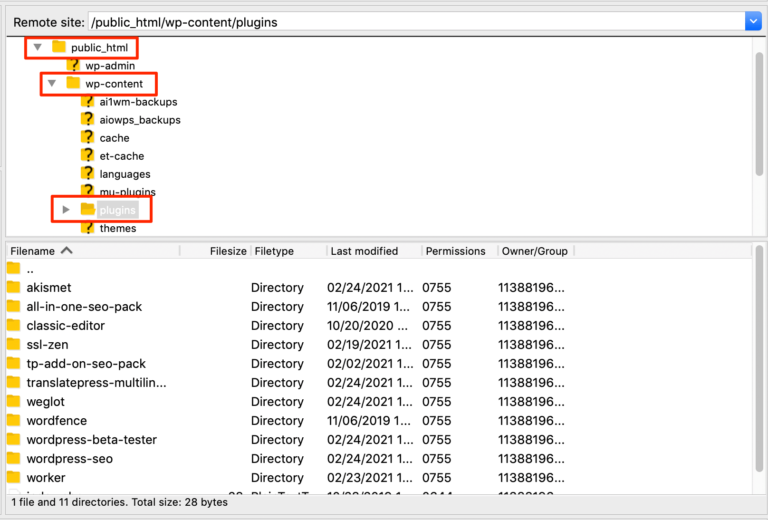
เปลี่ยนชื่อปลั๊กอินแต่ละตัวเพื่อปิดใช้งานและเปลี่ยนชื่อกลับเป็นชื่อเดิมทีละรายการจะเปิดใช้งานปลั๊กอินอีกครั้ง
โซลูชันที่ 6: เปลี่ยนระยะเวลาการจดจำผู้ใช้ WordPress
ตอนนี้คุณสามารถกำหนดได้ว่า WP จะจำคุณได้นานแค่ไหนหากคุณทำเครื่องหมายที่ช่อง จดจำฉัน บนหน้าจอเข้าสู่ระบบ
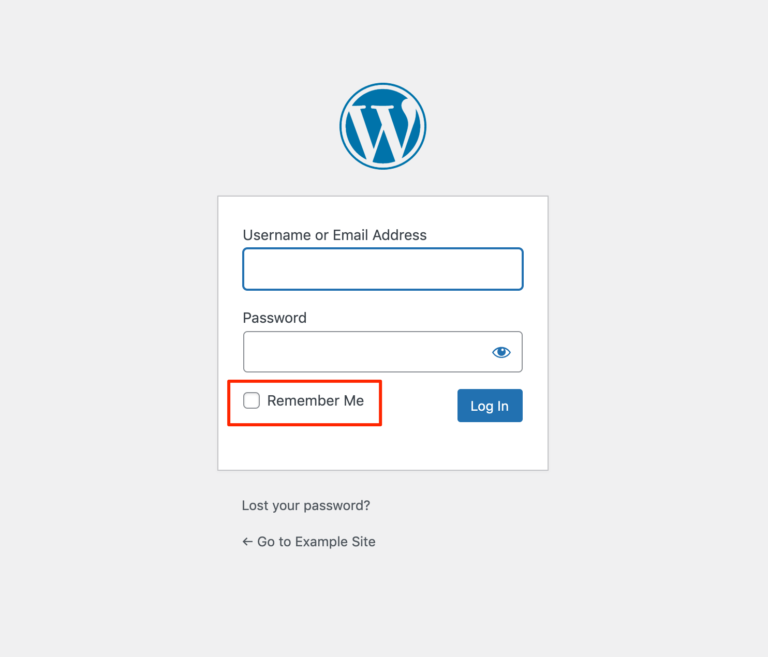
ไม่มีการรับประกันว่าการดำเนินการนี้จะช่วยแก้ปัญหาของ WordPress ได้โดยไม่ต้องอยู่ในระบบ อย่างไรก็ตาม คุณยังสามารถดูแดชบอร์ดของคุณได้เป็นระยะเวลานานขึ้น ซึ่งอาจเป็นประโยชน์ในขณะที่คุณตรวจสอบสาเหตุของปัญหา
คุณสามารถเพิ่มโค้ดต่อไปนี้ในไฟล์ functions.php ของธีมของคุณ (หรือธีมย่อย ถ้าเป็นไปได้) เพื่อทำสิ่งนี้:
add_filter( 'auth_cookie_expiration', 'keep_me_logged_in_for_1_year' );
function keep_me_logged_in_for_1_year( $expirein ) {
return YEAR_IN_SECONDS; // 1 year in seconds
}หากคุณต้องการให้ WordPress จดจำผู้ใช้ในช่วงเวลาที่สั้นลง คุณสามารถใช้ค่าคงที่เวลา DAY_IN_SECONDS, WEEK_IN_SECONDS หรือ MONTH_IN_SECONDS ได้
เมื่ออนุญาตให้ผู้ใช้อยู่ในระบบเป็นเวลานาน พึงระลึกไว้เสมอว่าอาจมีอันตรายหากมีผู้เข้าถึงคอมพิวเตอร์ของผู้ใช้ในขณะที่ลงชื่อเข้าใช้ ดังนั้น คุณจะต้องพิจารณาถึงข้อดีและข้อเสียของ ระยะเวลาที่คุณเลือก
ห่อ
ขณะทำงานบนไซต์ของคุณ การออกจากระบบโดยไม่มีสัญญาณใดๆ ถือเป็นเรื่องเลวร้ายจริงๆ เพื่อให้เวิร์กโฟลว์ของคุณไม่หยุดชะงัก นี่คือวิธีแก้ไขด่วนบางส่วนที่คุณสามารถลองได้ บทช่วยสอนนี้ครอบคลุมตัวเลือกที่เป็นไปได้มากมาย ลองใช้และแจ้งให้เราทราบว่าอันไหนที่เหมาะกับคุณ




